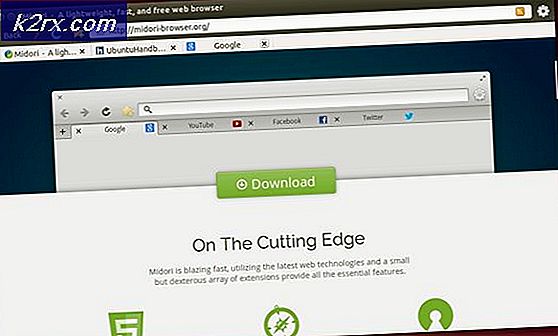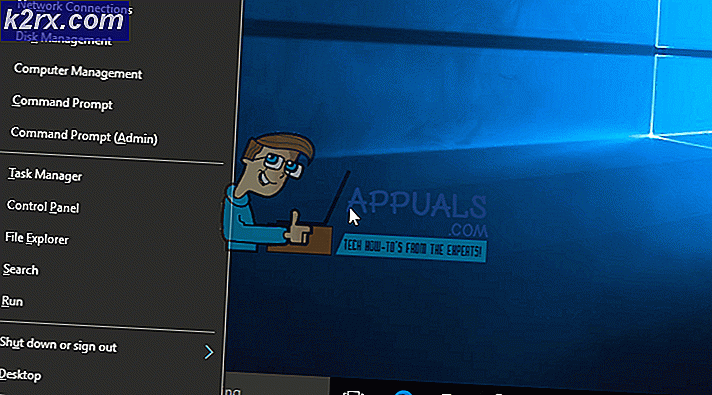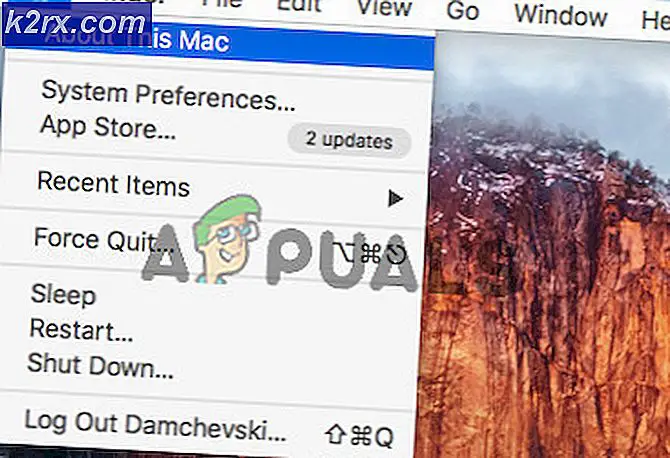Slik stopper du Windows 10-oppdateringen og holder deg på Windows 7 eller 8
Mens Microsoft oppfordret brukere til å oppgradere til Windows 10 gratis, før tilbudet utløp i juli 2016, var oppdateringen aldri obligatorisk. Brukere av Windows 7 og 8 blir regelmessig påminnet om at Windows 10 er tilgjengelig, og det er enkelt å utføre en oppdatering og kjøpe Windows 10, men det finnes måter å stoppe disse påminnelsene og oppdateringene, og holde deg på operativsystemet du ønsker.
Den beste måten å unngå Windows 10 og stoppe de irriterende blå popup-påminnelsene i varslingssenteret, er å bruke GWX Control Panel, et stykke freeware som er utformet for å stoppe påminnelsene og tillate at folk blir værende på sitt operativsystem.
Hva gjør GWX kontrollpanel?
GWX Control Panel, tilgjengelig fra Ultimate Outsider, er designet for å fjerne meldingene "Få Windows 10" i Windows 7 og 8. Den nyeste versjonen av freeware kan også deaktivere "Upgrade to Windows 10" -varsler som vises i Windows Update kontrollsenter, noe som betyr at du vil kunne oppdatere operativsystemet med de nyeste sikkerhetsoppdateringene og mer uten å bli oppfordret til å oppdatere programvaren.
Freeware stopper også Microsoft fra å installere 6 GB Windows 10-drivere og språkpakker som ikke vil være nødvendige når du har bestemt deg for å holde fast med operativsystemet.
Slik installerer du GWX Kontrollpanel
- Logg inn på en administratorkonto på datamaskinen, og last ned GWX Control Panel fra UltimateOutsider.com.
- Hvis datamaskinen har flere profiler, må du passe på at du er logget av alle andre profiler når du installerer fra administratorkontoen.
- Velg mellom en frittstående kjørbar fil eller et installasjonsprogram. Nettstedet anbefaler installatøren, da det gir startmeny og nedlastinger på skrivebordet, samt mer informasjon om programvaren.
- Når du har lastet ned og installert programvaren, start programmet og du vil se følgende skjermbilde.
- I øverste, venstre hjørne av skjermen ser du følgende tre spørsmål:
Er 'Get Windows 10' ikonet app kjører?
PRO TIPS: Hvis problemet er med datamaskinen eller en bærbar PC / notatbok, bør du prøve å bruke Reimage Plus-programvaren som kan skanne arkiver og erstatte skadede og manglende filer. Dette fungerer i de fleste tilfeller der problemet er oppstått på grunn av systemkorrupsjon. Du kan laste ned Reimage Plus ved å klikke her
Er 'Get Windows 10' ikonet app aktivert?
Er det tillatt å oppgradere Windows 10?Hvis svarene på disse spørsmålene vises som «ja», betyr det at datamaskinen din enten vil sende deg invitasjoner og invitasjoner til å oppgradere til Windows 10, eller at den vil gjøre det i fremtiden.
- For å stoppe disse oppgraderingene, se etter 'Klikk for å deaktivere' Få Windows 10 'App'-knappen, og klikk på den. Du bør også klikke på "Klikk for å forhindre Windows 10-oppgraderinger". Disse to alternativene beskytter deg mot å være tvunget eller presset til å oppgradere operativsystemet, og tillate deg å bruke datamaskinen i fred uten vanlig forstyrrelse.
- Er ikonet 'Få Windows 10' ikonet kjørt? knappen vil vise deg om programvaren som er opprettet av Microsoft, kalt Get Windows 10, kjører på datamaskinen. Hvis appen ikke er installert på datamaskinen din og ikke kjører, så i stedet for ja, vil du bare se "App ikke funnet". Dette betyr at du for øyeblikket ikke har programvaren, men det betyr ikke at du er trygg fra at den installeres i en oppdatering.
- Er ikonet "Få Windows 10" -ikonet aktivert? seksjonen spør om "Get Windows 10" er konfigurert på datamaskinen din. Hvis denne delen sier ja, mens den første sier nei, betyr det at den er installert, men ikke kjører. Microsoft bruker planlagte oppgaver som bestemmer når programmet kjører. Som det første feltet, hvis det ikke er installert på datamaskinen din, vil feltet bare si "App ikke funnet".
Slik bruker du systemmenyen
GWX Control Panel har en systemmeny som lar deg styre funksjonene og utnytte programvaren fullt ut. Følgende alternativer er tilgjengelige.
- Start overvåkningsmodus på nytt
Innstillingen 'Restart Monitor Mode' lar deg tilbakestille innstillingene for funksjonen. Skjermmodus instruerer GWX Kontrollpanel for å se etter eventuelle filer eller innstillinger som endres uventet, noe som kan føre til at du blir utsatt for automatiske oppdateringer eller varsler fra Windows 10.
- Aktiver / deaktiver skjermmodus for nåværende bruker
Dette alternativet gjør det mulig for brukeren å administrere alternativer og innstillinger for skjermmodus for en bestemt bruker på PCen. Dette betyr at alternativene kan endres avhengig av hvem som er logget inn.
- Se etter oppdateringer
Denne innstillingen åpner en ny dialogboks hvor du kan se på versjonen av GWX Kontrollpanel du bruker, og se om det er noen oppdateringer tilgjengelige. Oppdateringer vil forbedre ytelsen til programvaren og stramme opp eventuelle feil som kan føre til at du er utsatt for nye måter Microsoft prøver å oppmuntre deg til å oppgradere til Windows 10.
- Lagre diagnostisk info
Når du lagrer diagnostisk info, lager du en fil med tittelen "GwxControlPanelLog.txt" som vil bli lagret på skrivebordet ditt. Denne filen inneholder all informasjon du trenger om datamaskinens Windows 10-relaterte innstillinger. Du kan bla gjennom denne informasjonen for å lære mer om innstillingene som blir introdusert av Microsoft.
PRO TIPS: Hvis problemet er med datamaskinen eller en bærbar PC / notatbok, bør du prøve å bruke Reimage Plus-programvaren som kan skanne arkiver og erstatte skadede og manglende filer. Dette fungerer i de fleste tilfeller der problemet er oppstått på grunn av systemkorrupsjon. Du kan laste ned Reimage Plus ved å klikke her